Omegle είναι ένας δωρεάν ιστότοπος διαδικτυακής συνομιλίας μέσω βίντεο που σας επιτρέπει να συνομιλείτε με αγνώστους χωρίς εγγραφή. Αυτό που κάνει το Omegle πιο ελκυστικό είναι ότι μπορεί να συναντήσετε κάποιον που μιλάει για κάτι ωραίο ή μοιράζεται ενδιαφέρουσες ιστορίες που θέλετε να κρατήσετε για πάντα. Αυτή τη στιγμή, χρειάζεστε μια συσκευή εγγραφής βιντεοκλήσεων Omegle για βοήθεια.
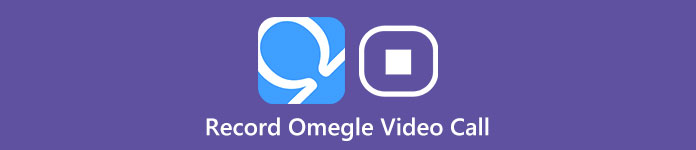
Ωστόσο, το Omegle δεν έχει εξοπλίσει την υπηρεσία για την εγγραφή της βιντεοκλήσης. Επομένως, είναι απαραίτητο να βρείτε μια επαγγελματική συσκευή εγγραφής βίντεο για εγγραφές βίντεο με υψηλή ισότητα. Αυτό το σεμινάριο θα σας δείξει πώς να ηχογραφήσετε κλήσεις Omegle με βάση τις συσκευές σας.
- Μέρος 1: Εγγραφή βιντεοκλήσεων Omegle στα Windows & Mac σας
- Μέρος 2: Ολοκληρώστε την εγγραφή βιντεοκλήσεων Omegle με τα τηλέφωνά σας
- Μέρος 3: Συχνές ερωτήσεις σχετικά με την εγγραφή βιντεοκλήσεων Omegle
Μέρος 1: Εγγραφή βιντεοκλήσεων Omegle στα Windows & Mac σας
1. Δωρεάν ηλεκτρονικές συσκευές εγγραφής για βιντεοκλήσεις Omegle
Δωρεάν συσκευή εγγραφής οθόνης Apeaksoft
Δωρεάν συσκευή εγγραφής οθόνης Apeaksoft είναι ένα ισχυρό διαδικτυακό εργαλείο λήψης βίντεο με το οποίο μπορείτε εύκολα και γρήγορα να καταγράψετε τις κλήσεις σας στο Omegle μέσα από απλά βήματα. Με αυτό στο χέρι, η εγγραφή ήχου μέσω του μικροφώνου και του ήχου του συστήματος θα ήταν τόσο εύκολη όσο μια βόλτα στο πάρκο. Μπορείτε επίσης να εγγράψετε δραστηριότητες στην οθόνη χωρίς λήψη και να λάβετε το μέρος της συνομιλίας στην επιθυμητή ώρα και περιοχή και να λάβετε το αρχείο εξόδου σε WMV ή MP4 όπως αναμένεται.
Ακολουθήστε τα παρακάτω βήματα και καταγράψτε τις βιντεοκλήσεις σας Omegle με ευκολία.
Βήμα 1Έκταση Δωρεάν συσκευή εγγραφής οθόνης Apeaksoft και ετοιμαστείτε να αλλάξετε τις ρυθμίσεις πριν ξεκινήσετε το άνοιγμα.
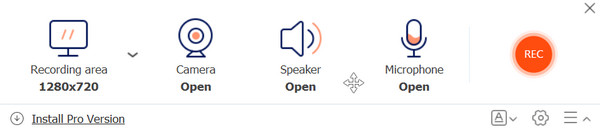
Βήμα 2Στην κύρια διεπαφή, μπορείτε να επιλέξετε την περιοχή εγγραφής και να αλλάξετε τις ρυθμίσεις βίντεο και ήχου. Φροντίστε να ενεργοποιήσετε το Φωτογραφική μηχανή εάν ηχογραφείτε βιντεοκλήση. Και μη διστάσετε να επιλέξετε την πηγή ήχου είτε από Ομιλητής, Μικρόφωνο ή και τα δύο.
Στη συνέχεια, μεταβείτε στο Omegle και κάντε κλικ στο REC κουμπί για να ξεκινήσει η εγγραφή της κλήσης.
Βήμα 3Αφού λάβετε το επιθυμητό τμήμα, κάντε κλικ στο Τέλος κουμπί. Και μπορείτε να δείτε το ιστορικό εγγραφής στην παρακάτω λίστα.
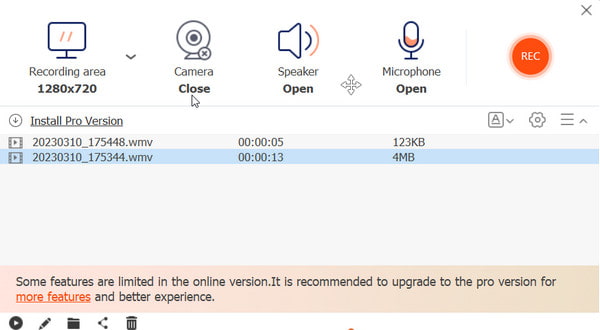
VEED. IO
Μπορείτε επίσης να φτάσετε VEED.IO με την επιλογή ηλεκτρονικής εγγραφής βίντεο για να καταγράψετε τη συνομιλία βίντεο Omegle γρήγορα και με ασφάλεια.
Βήμα 1Ανοικτό VEED.IO Και επιλέξτε Ρεκόρ επιλογή. Στη συνέχεια, επιλέξτε το παράθυρο Οθόνη για εγγραφή. Βεβαιωθείτε ότι έχετε ενεργοποιήσει το VEED για πρόσβαση στην οθόνη Omegle με τις οδηγίες στην οθόνη.
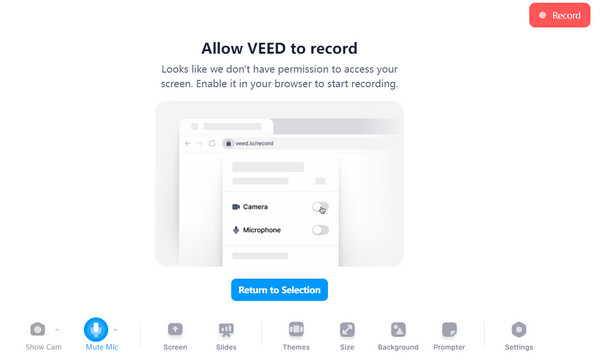
Βήμα 2Προσαρμόστε τις ρυθμίσεις πριν ξεκινήσετε την εγγραφή συνομιλίας βίντεο Omegle. Θυμηθείτε να καταργήσετε τη σίγαση του μικροφώνου και να εμφανίσετε την κάμερα εάν θέλετε να εγγραφείτε και εσείς στη συνομιλία μέσω βίντεο. Επιλέξτε Omegle chatting window through Οθόνη επιλογή. Στη συνέχεια κάντε κλικ στο κουμπί Ρεκόρ να ξεκινήσω.
Βήμα 3Πατήστε στάση κουμπί για να ολοκληρώσετε την εγγραφή. Και μπορείτε να κάνετε προεπισκόπηση του εφέ βίντεο στο παρακάτω παράθυρο.
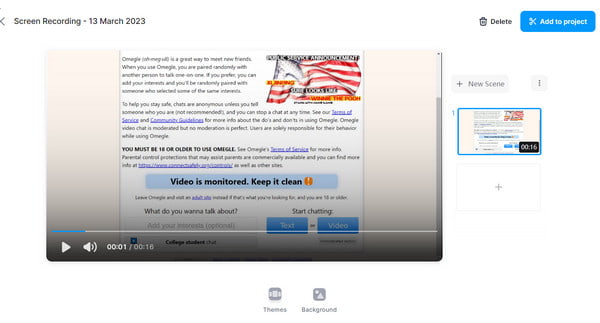
Screencast-O-Matic
Sceencast-O-Matic είναι ένα από τα πιο δημοφιλή δωρεάν online συσκευές εγγραφής για την καταγραφή βιντεοκλήσης Omegle. Περισσότερο από τα βίντεο 35000 καταγράφονται καθημερινά από την Screencast-O-Matic συλλογή webinar, σε απευθείας σύνδεση συνάντηση, σεμινάριο βίντεο, gameplay κλπ. Δείτε τα παρακάτω βήματα για να χρησιμοποιήσετε το Screencast-O-Matic για να καταγράψετε εύκολα την κλήση βίντεο Omegle.
Βήμα 1Μεταβείτε στον επίσημο ιστότοπο και, στη συνέχεια, πατήστε το κουμπί "Έναρξη εγγραφής" επάνω δεξιά. Δεν χρειάζεται να κάνετε λήψη κανενός προγράμματος και μπορεί να είναι σημαντικό πλεονέκτημα για εσάς να επιλέξετε αυτήν τη μέθοδο.

Βήμα 2Επιλέξτε την περιοχή εγγραφής. Μπορείτε να σύρετε και να μετακινήσετε τις τελείες για να προσαρμόσετε το μέγεθος της περιοχής εγγραφής. Στη συνέχεια, ελέγξτε τον ήχο του συστήματος στη σωστή ένταση. Ανοίξτε το πρόγραμμα περιήγησής σας για να ξεκινήσετε μια νέα συνομιλία μέσω βίντεο Omegle. Όταν ξεκινήσει η συνομιλία στο Omegle, κάντε κλικ στο κόκκινο κουμπί για να ξεκινήσει η εγγραφή.
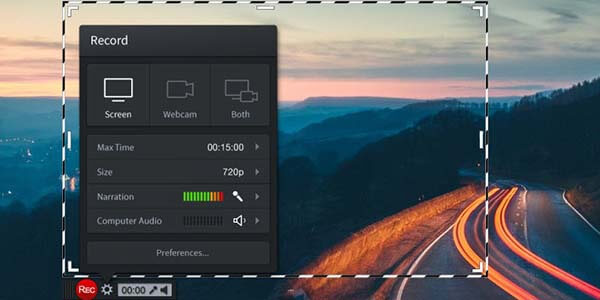
Βήμα 3Μόλις ολοκληρωθούν όλα, κάντε κλικ στο "Διακοπή" στο πλαίσιο εγγραφής για να λάβετε το βίντεο Omegle για τη συνομιλία. Κάντε προεπισκόπηση των αρχείων πριν πραγματοποιήσετε λήψη της εγγραφής βιντεοκλήσης Omegle στον υπολογιστή σας.
2. Μια ισχυρή συσκευή εγγραφής επιφάνειας εργασίας για Windows και Mac
Apeaksoft οθόνη εγγραφής
Για να σας γλυτώσουμε από προβλήματα συμβατότητας και λειτουργικής εγγραφής βίντεο στους υπολογιστές σας, σας συνιστούμε να δοκιμάσετε Apeaksoft οθόνη εγγραφής. Είναι το καλύτερο και πιο επαγγελματικό εργαλείο για την εγγραφή βιντεοκλήσεων Omegle.
Επιπλέον, ενώ ηχογραφείτε βιντεοκλήση Omegle, αυτό οθόνη εγγραφής για Mac Τα & Windows σάς επιτρέπουν επίσης να τραβάτε ένα στιγμιότυπο οθόνης ταυτόχρονα. Διαθέτει πολλαπλές λειτουργίες επεξεργασίας που σας επιτρέπουν να σχολιάζετε το στιγμιότυπο οθόνης σας με επισημάνσεις, πλαίσιο κειμένου, βέλος κ.λπ.

4,000,000 + Λήψεις
Καταγράψτε οποιαδήποτε οθόνη βίντεο / ήχου και καταγραφής στον υπολογιστή σας.
Ορίστε την περιοχή εγγραφής με πλήρη οθόνη ή προσαρμοσμένο μέγεθος οθόνης.
Προβάλετε το βίντεο εγγραφής και αποθηκεύστε το ως WMV, MOV ή MP4 κ.λπ.
τραβήξτε βίντεο στο διαδίκτυο, καταγράψτε το LOL gameplay, να λάβετε βίντεο κάμερας και να κάνετε μαθήματα βίντεο και πολλά άλλα.
Παρακάτω είναι το σεμινάριο σχετικά με τον τρόπο εγγραφής της κλήσης βίντεο Omegle μέσω του Apeaksoft Screen Recorder.
Βήμα 1Κατεβάστε και εγκαταστήστε την πιο πρόσφατη έκδοση του Apeaksoft Screen Recorder από τον επίσημο ιστότοπο. Μετά από αυτό, ξεκινήστε το πρόγραμμα στον υπολογιστή σας πριν ξεκινήσετε τη βιντεοκλήση στο Omegle.
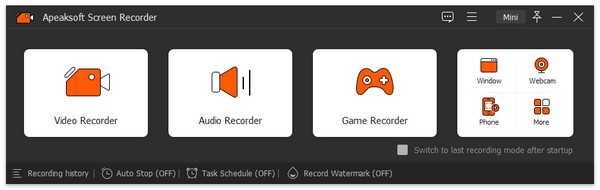
Βήμα 2Επιλέξτε Εγγραφής βίντεο επιλογή προσαρμογής των παραμέτρων για εγγραφή βίντεο. Μπορείτε να προσαρμόσετε την περιοχή εγγραφής με Πλήρης οθόνη or Προσαρμοσμένη περιοχή. Για να καταγράψετε τη συνομιλία μέσω βίντεο στο Omegle, βεβαιωθείτε ότι έχετε ενεργοποιήσει το Ήχος συστήματος για άλλους ομιλητές και Μικρόφωνο και Webcam αν συμμετέχετε και εσείς στη συζήτηση.
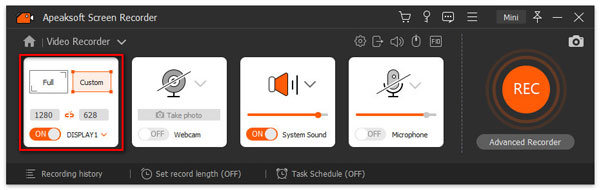
Βήμα 3Κάντε κλικ στο REC κουμπί για να καταγράψετε την ομιλία σας στο Omegle. Κατά τη διάρκεια της διαδικασίας, είστε ευπρόσδεκτοι να ανοίξετε το Εργαλειοθήκη κουμπί και αλλάξτε τις ρυθμίσεις για τα όρια και το σχήμα, τα κείμενα, τις εικόνες και άλλα όπως θέλετε. Στη συνέχεια κάντε κλικ στο Τέλος κουμπί και εξαγωγή τα έργα σας αφού τα κάνετε προεπισκόπηση στο παρακάτω παράθυρο.
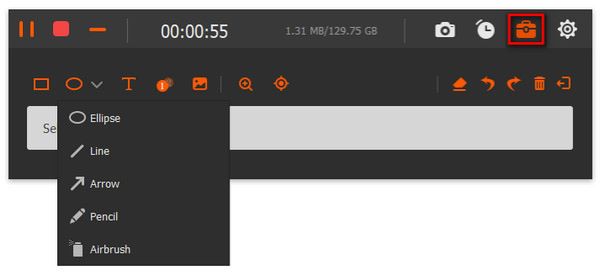
Βήμα 4Μετά από αυτό, μπορείτε να προβάλετε τις εγγραφές βίντεο στη λίστα ιστορικού και τα εργαλεία επεξεργασίας παρέχονται στην πλαϊνή γραμμή για χρήση εάν θέλετε.
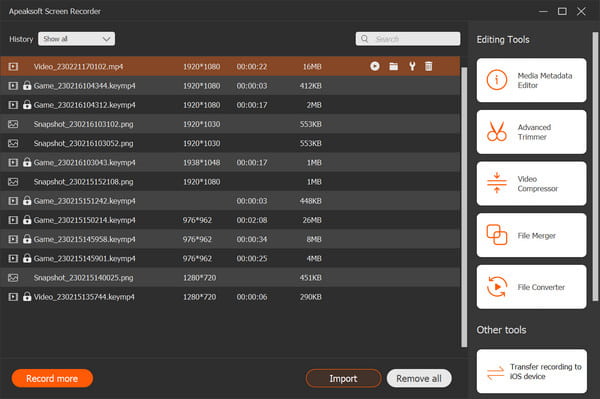
Μέρος 2: Ολοκληρώστε την εγγραφή βιντεοκλήσης Omegle με τα τηλέφωνά σας
1. Εγγραφή βίντεο Omegle για Android
Ενσωματωμένη συσκευή εγγραφής οθόνης
Αναμφίβολα, μπορείτε να χρησιμοποιήσετε την ενσωματωμένη συσκευή εγγραφής οθόνης στο τηλέφωνό σας Android ως τον πιο εύκολο και γρήγορο τρόπο εγγραφής των βίντεό σας Omegle. Απλώς ακολουθήστε τα παρακάτω βήματα για να ξεκινήσετε την εγγραφή της συνομιλίας σας μέσω βίντεο.
Βήμα 1Σύρετε από την κορυφή και ξεδιπλώστε τη λίστα γρήγορων ρυθμίσεων. Εδώ μπορείτε να βρείτε το Εγγραφή οθόνης ενότητα (ή κάντε κλικ στο Αλλαγή κουμπί για άνοιγμα) και εισάγετέ το.
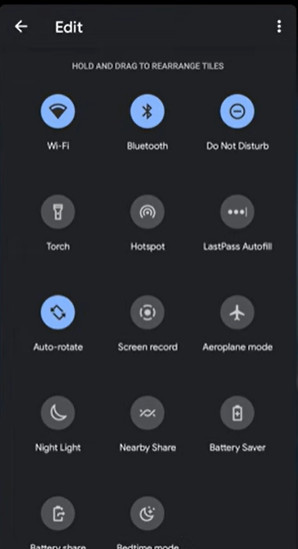
Βήμα 2Μεταβείτε στις ρυθμίσεις με βάση τις ανάγκες σας. Επιλέγω Ήχος συσκευής, Μικρόφωνο ή και τα δύο για εγγραφή βίντεο Omegle. Βεβαιωθείτε ότι εμφανίζει χτυπήματα και πινελιές για ευκολία. Στη συνέχεια κάντε κλικ Αρχική για να ξεκινήσει.
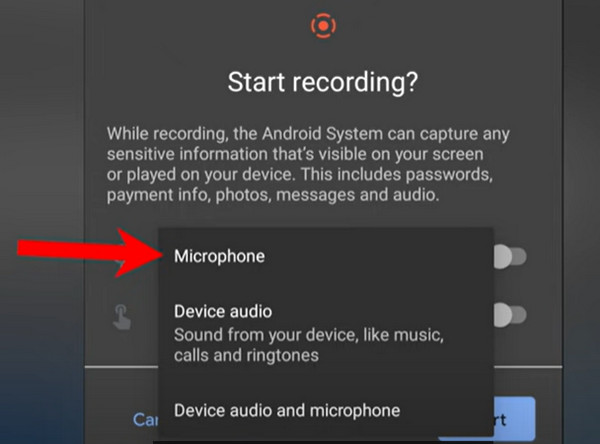
Βήμα 3Με όλα τα έτοιμα, μπορείτε να σύρετε προς τα κάτω από την κορυφή και να πατήσετε για να σταματήσετε τη διαδικασία εγγραφής.

Εγγραφή οθόνης EZ
Το EZ Screen Recorder είναι ένα αποτελεσματικό εργαλείο για τους χρήστες Android για τη λήψη οποιουδήποτε βίντεο με μια σαφή διεπαφή που πρέπει να ακολουθήσουν.
Βήμα 1Κατεβάστε το EZ Screen Recorder στις συσκευές σας Android. Κάντε κλικ στο Φωτογραφική μηχανή κουμπί για να ανοίξετε αυτήν την εφαρμογή.
Βήμα 2Στις παρακάτω επιλογές, μπορείτε να εγγράψετε την οθόνη σας μέσω του REC κουμπί. Και μπορείτε να αλλάξετε τις ρυθμίσεις στον ήχο και το βίντεο μέσω του Εργαλειοθήκη κουμπί αν θέλετε.
Βήμα 3Αφού εγγράψετε τη συνομιλία βίντεο Omegle στο τηλέφωνό σας, σύρετε το δάχτυλό σας προς τα κάτω από την κορυφή και πατήστε τη λειτουργική στήλη για να σταματήσετε την εγγραφή.
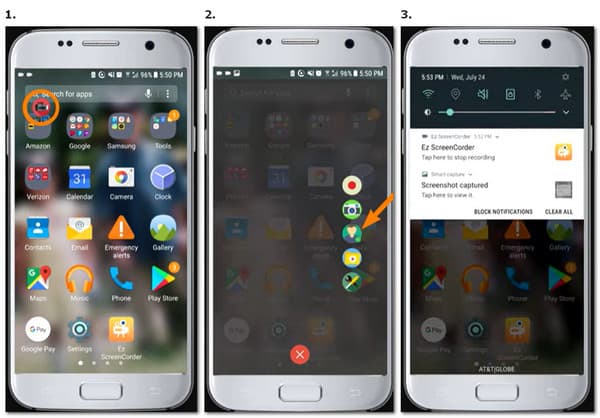
2. Λήψη κλήσεων Omegle σε συσκευές iOS
Εγγραφή οθόνης χωρίς λήψη
Μέσω του οικιακού ελέγχου στο iPhone σας, μπορείτε επίσης να καταγράψετε κλήσεις Omegle χωρίς λήψη.
Βήμα 1Κάντε κλικ στο ρυθμίσεις και πληκτρολογήστε το Κέντρο Ελέγχου. Εύρημα Καταγραφή οθόνης επιλογή στα διαθέσιμα χειριστήρια. Πατήστε στο συν κουμπί και προσθέστε το στα συμπεριλαμβανόμενα χειριστήρια.
Βήμα 2Μετά από αυτό, μπορείτε να φτάσετε Αρχική αφού σύρετε προς τα κάτω από την επάνω γωνία στην οθόνη. Κάντε κλικ στο Εγγραφή και γυρίστε στη συνομιλία Omegle για εγγραφή.
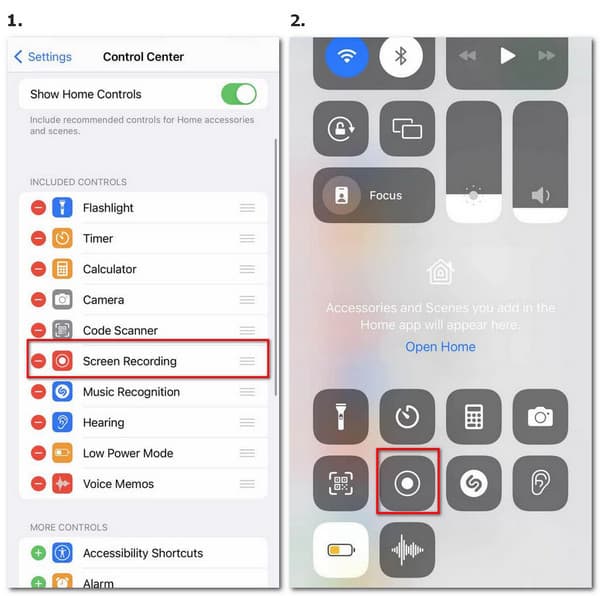
Βήμα 3Όταν θέλετε να ολοκληρώσετε την εγγραφή, κάντε κλικ στο κόκκινο κουμπί στην παραπάνω οθόνη και πατήστε στάση να το τελειώσει. Στη συνέχεια, μπορείτε να βρείτε το βίντεό σας εγγεγραμμένο στις Φωτογραφίες.
Κατέγραψε το!
Μπορείτε εύκολα να ηχογραφήσετε βιντεοκλήσεις Omegle στο iPhone/iPad/iPod αφού κατεβάσετε το Record it! Κάντε αίτηση και ακολουθήστε τα παρακάτω βήματα για να ολοκληρώσετε τον στόχο.
Βήμα 1Κατεβάστε αυτήν την εφαρμογή στο iPhone σας. Μετά την εγκατάσταση, ανοίξτε το και ξεκινήστε την εγγραφή ενεργοποιώντας το Κατέγραψε το! Πιάνω εκπομπή στην οθόνη. Εάν δεν θέλετε να σας ενοχλούν οι ειδοποιήσεις, ελέγξτε Μην Ενοχλείτε επιλογή για να το αποτρέψετε.
Βήμα 2Μεταβείτε στη συνομιλία Omegle και καταγράψτε τη συνομιλία που θέλετε. Μετά από αυτό, κάντε κλικ στην κόκκινη αιωρούμενη γραμμή στην παραπάνω οθόνη και επιλέξτε Διακοπή εγγραφής κουμπί για να τελειώσει.

Μέρος 3. Συχνές ερωτήσεις σχετικά με την εγγραφή βιντεοκλήσεων Omegle
Χρησιμοποιεί το Omegle κάμερα κατά τη διάρκεια της συνομιλίας;
Η παρούσα έκδοση του Omegle είναι διαθέσιμη τόσο για συνομιλία κειμένου όσο και βίντεο με άλλα άτομα. Μπορείτε να επιλέξετε να ενεργοποιήσετε/απενεργοποιήσετε τις κάμερες για να επικοινωνείτε όπως θέλετε κατά τη διάρκεια κάθε ομιλίας.
Πώς μπορώ να καταγράψω βιντεοκλήσεις Omegle χωρίς να το αντιληφθούν οι άλλοι;
Μπορείτε να υιοθετήσετε εργαλεία τρίτων όπως Apeaksoft οθόνη εγγραφής για εγγραφή βιντεοκλήσεων Omegle χωρίς καμία ειδοποίηση για τη διαδικασία εγγραφής. Απλώς βεβαιωθείτε ότι είναι αποδεκτό και νόμιμο πριν από την εγγραφή.
Υπάρχει κάποια εφαρμογή βίντεο Omegle για χρήση;
Οχι ακόμα. Δεν υπάρχει επίσημη έκδοση αυτής της εφαρμογής συνομιλίας μέσω βίντεο. Πρέπει να χρησιμοποιήσετε το πρόγραμμα περιήγησης ιστού για να μεταβείτε στο Omegle και να ξεκινήσετε τη συνομιλία σας με άλλους.
Τι πρέπει να κάνω για την επιτυχή εγγραφή βιντεοκλήσεων Omegle;
Για να λάβετε ένα βίντεο υψηλής ποιότητας, πρέπει πρώτα να διασφαλίσετε ότι το λογισμικό μπορεί να λειτουργήσει κανονικά στον υπολογιστή σας. Στη συνέχεια, θυμηθείτε να κλείσετε ορισμένες εφαρμογές που δεν χρειάζεστε και να απενεργοποιήσετε την πηγή ήχου εάν υπάρχει πολύς θόρυβος. Επίσης, καλύτερα να επιλέξετε το σωστό μέρος με πλήρες φως και να ενημερώσετε τα ηχεία έγκαιρα για μια ομαλή εγγραφή των βίντεο Omegle σας.
Συμπέρασμα
Με βάση την παραπάνω εισαγωγή, μπορείτε να λάβετε διάφορες διαθέσιμες μεθόδους Καταγραφή βιντεοκλήσης Omegle. Εάν θέλετε εύκολη λειτουργία με πλούσια χαρακτηριστικά, Apeaksoft οθόνη εγγραφής θα είναι η καλύτερη επιλογή τόσο για Windows όσο και για Mac. Το Sceencast-O-Matic online και πολλά άλλα μπορούν επίσης να είναι οι επιλογές σας. Εάν έχετε κάποια ιδέα σχετικά με τα εναλλακτικά προγράμματα για την εγγραφή βιντεοκλήσεων Omegle, μπορείτε να μοιραστείτε τις ιδέες σας στα σχόλια μαζί μας.



 Αποκατάσταση στοιχείων iPhone
Αποκατάσταση στοιχείων iPhone Αποκατάσταση συστήματος iOS
Αποκατάσταση συστήματος iOS Δημιουργία αντιγράφων ασφαλείας και επαναφορά δεδομένων iOS
Δημιουργία αντιγράφων ασφαλείας και επαναφορά δεδομένων iOS iOS οθόνη εγγραφής
iOS οθόνη εγγραφής MobieTrans
MobieTrans Μεταφορά iPhone
Μεταφορά iPhone iPhone Γόμα
iPhone Γόμα Μεταφορά μέσω WhatsApp
Μεταφορά μέσω WhatsApp Ξεκλείδωμα iOS
Ξεκλείδωμα iOS Δωρεάν μετατροπέας HEIC
Δωρεάν μετατροπέας HEIC Αλλαγή τοποθεσίας iPhone
Αλλαγή τοποθεσίας iPhone Android Ανάκτηση Δεδομένων
Android Ανάκτηση Δεδομένων Διακεκομμένη εξαγωγή δεδομένων Android
Διακεκομμένη εξαγωγή δεδομένων Android Android Data Backup & Restore
Android Data Backup & Restore Μεταφορά τηλεφώνου
Μεταφορά τηλεφώνου Ανάκτηση δεδομένων
Ανάκτηση δεδομένων Blu-ray Player
Blu-ray Player Mac Καθαριστικό
Mac Καθαριστικό DVD Creator
DVD Creator Μετατροπέας PDF Ultimate
Μετατροπέας PDF Ultimate Επαναφορά κωδικού πρόσβασης των Windows
Επαναφορά κωδικού πρόσβασης των Windows Καθρέφτης τηλεφώνου
Καθρέφτης τηλεφώνου Video Converter Ultimate
Video Converter Ultimate Πρόγραμμα επεξεργασίας βίντεο
Πρόγραμμα επεξεργασίας βίντεο Εγγραφή οθόνης
Εγγραφή οθόνης PPT σε μετατροπέα βίντεο
PPT σε μετατροπέα βίντεο Συσκευή προβολής διαφανειών
Συσκευή προβολής διαφανειών Δωρεάν μετατροπέα βίντεο
Δωρεάν μετατροπέα βίντεο Δωρεάν οθόνη εγγραφής
Δωρεάν οθόνη εγγραφής Δωρεάν μετατροπέας HEIC
Δωρεάν μετατροπέας HEIC Δωρεάν συμπιεστής βίντεο
Δωρεάν συμπιεστής βίντεο Δωρεάν συμπιεστής PDF
Δωρεάν συμπιεστής PDF Δωρεάν μετατροπέας ήχου
Δωρεάν μετατροπέας ήχου Δωρεάν συσκευή εγγραφής ήχου
Δωρεάν συσκευή εγγραφής ήχου Ελεύθερος σύνδεσμος βίντεο
Ελεύθερος σύνδεσμος βίντεο Δωρεάν συμπιεστής εικόνας
Δωρεάν συμπιεστής εικόνας Δωρεάν γόμα φόντου
Δωρεάν γόμα φόντου Δωρεάν εικόνα Upscaler
Δωρεάν εικόνα Upscaler Δωρεάν αφαίρεση υδατογραφήματος
Δωρεάν αφαίρεση υδατογραφήματος Κλείδωμα οθόνης iPhone
Κλείδωμα οθόνης iPhone Παιχνίδι Cube παζλ
Παιχνίδι Cube παζλ





